Os turnos rotativos são ideais para gerenciar turnos tradicionais que seguem padrões específicos , que podem ser semanais ou quinzenais, e uma vez coberto todo o padrão, ele se repete em um loop contínuo. Esse tipo de gerenciamento de turnos é particularmente útil para fins de planejamento e programação.
Onde encontrar turnos rotativos
- Na barra lateral, vá para Turnos
- Clique no ícone de três pontos – no canto superior direito
- Clique em Configurações de turno
- Navegue até a guia Turnos rotativos

Como criar turnos rotativos
- Clique em + Novo turno
- Adicione um nome de turno
- Clique em Adicionar agendamento
- Dê um nome a esta programação para ajudá-lo a identificá-la facilmente
- Próximo
- Escolha uma etiqueta de cor
- Defina o horário de trabalho do turno:
- Pra adicionar múltiplos períodos de turno durante um dia, clique no botão “+”
- Para adicionar um dia de descanso, clique em “+” e selecione Adicionar dia de descanso
- Para ter um dia vazio, deixe o dia vazio
- Clique em Enviar
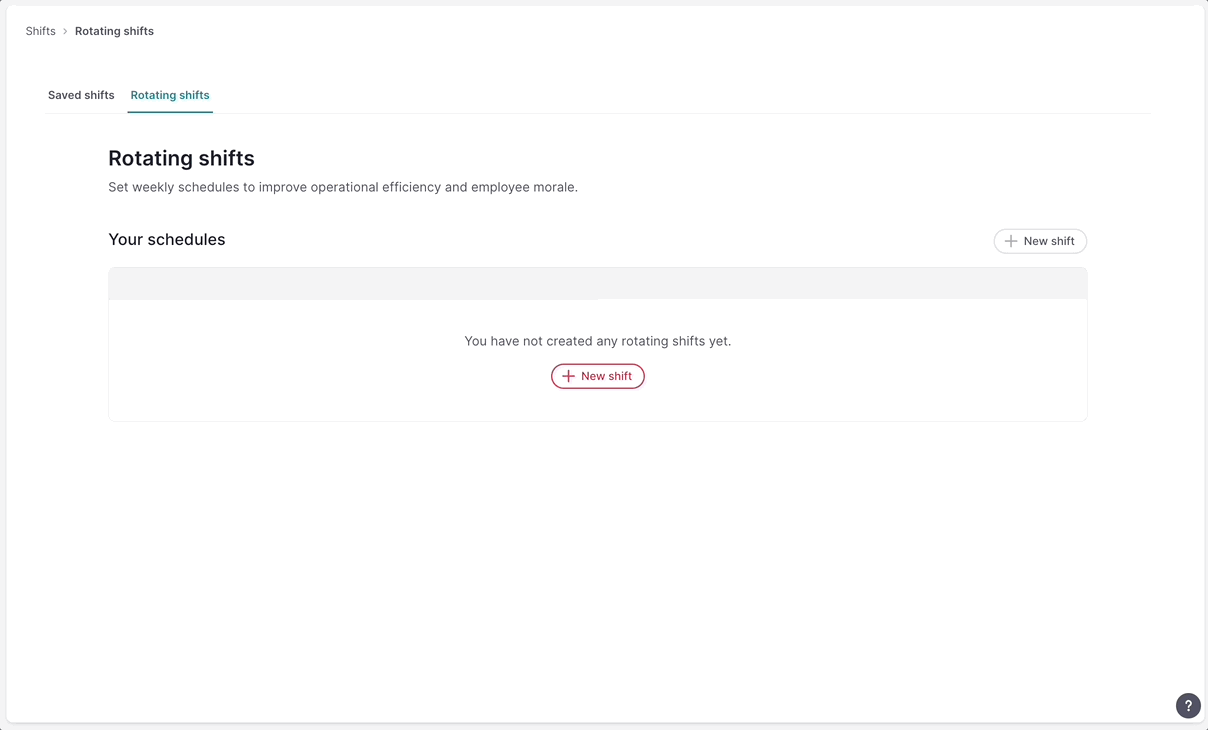
Você pode criar quantos horários quiser para o seu turno rotativo.
Como adicionar pausas aos turnos rotativos
Certifique-se de já ter definido as configurações de intervalo para sua empresa na seção Configurações de horário.
- Abra a Programação do seu turno rotativo
- Passe o cursor sobre o turno em que deseja adicionar uma pausa e clique no ícone de três pontos → Adicionar pausa
- Selecione a pausa da lista
- Decida se é:
- Flexível: permitir o intervalo a qualquer momento durante um turno e decidir a duração
- Semiflexível: permitir fazer uma pausa dentro de um prazo determinado e decidir a duração
- Corrigido: permitir o intervalo por um horário e duração específicos
- Clique em Adicionar pausa
- Conclua a configuração com base na escolha acima

Como atribuir turnos rotativos
- Na barra lateral, vá para Turnos
- Clique em +
- Escolha Adicionar turno rotativo
- Selecione o turno rotativo
- Selecione a programação para a qual deseja iniciar
- Selecione o período de tempo
- Escolha o local de trabalho e a área de trabalho
- Se necessário, adicione comentários
- Selecione os colaboradores
- Clique em Adicionar

Lembre-se de publicar a programação para torná-la visível aos colaboradores.
